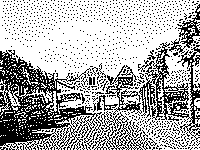Versie 1.2 - 22 januari 2004
Versie 1.1 - 19 april 2003
Versie 1.0 - 9 april 2003
Versie 0.9 - 1 april 2003
Versie 0.8 - 30 maart 2003
Versie 0.7 - 27 maart 2003
Versie 0.6 - 15 augustus 2002
Ook op deze website:
Digicam FAQ
FAQ voor mensen die hun digitale camera mee op reis willen nemen.
Flashmedia FAQ
uitgebreide informatie over alle soorten geheugenkaarten.
Digifoto afdruk FAQ
- Inleiding
- Wat is een megapixel?
- Wat zijn al die instellingen?
- Hoe krijg ik mijn digitale foto's op papier?
- Wat is DPI?
- Wat is al dat gedoe met verhoudingen?
- Maar welke instellingen moet ik nu gebruiken?
- Overige tips
- Handige links
Inleiding
Een digitale camera maakt digitale foto's. Dat betekent dat ze direct vanuit de camera kunnen worden overgezet naar een computer. Heel erg handig als je ze wilt e-mailen of plaatsen op een website. Natuurlijk is er ook de mogelijkheid om digitale foto's met de computer te bewerken.
Wat is een megapixel?
Iedere digitale foto bestaat uit een aantal beeldpunten, als je op je
beeldscherm inzoomt op een foto worden de aparte beeldpunten steeds
groter, en dus duidelijker zichtbaar. Ze zien er uit als gekleurde
blokjes die samen een afbeelding vormen. Zo'n gekleurd blokje noemen we
pixels. Een megapixel is een verzameling van 1.000.000 oftewel: een
miljoen pixels. Het zegt iets over de resolutie
van de camera. Hoe meer megapixels, hoe hoger de resolutie. Een foto
met een resolutie van 1600 x 1200 pixels heeft 1.920.000 pixels in zich.
Dat is dus 1,9 megapixel. Omdat er een Amerikaanse telling wordt
gebruikt is de komma een punt. 1.9 megapixel dus.
Maar vrijwel iedere camera die met als maximum resolutie 1600 x 1200 heeft zal het opschrift "2.3 megapixel" hebben. Dit komt omdat de lichtgevoelige chip (CCD) die achter de lens zit en het licht opvangt en omzet naar een digitaal signaal eigenlijk wel zoveel pixels heeft maar ze worden niet allemaal gebruikt. Een camera met 2.3 megapixel heeft dus maar 1.9 effectieve.
Een tijd geleden heeft de JCIA (Japan Camera Industry Association) de regel ingesteld dat alle nieuwe Japanse digitale camera's vanaf september 2001 het aantal effectieve megapixel vermeld moeten hebben. Deze regel is niet van toepassing buiten Japan. Het lijkt er dus niet op dat er binnenkort verandering in komt.
Om alles nog ingewikkelder te maken zijn er fabrikanten zoals Fuji die claimen dat hun "SuperCCD" meer megapixels te kan produceren dan een normale CCD. Een 3 megapixel camera met een SuperCCD wordt door hun dus als 6 megapixel gemerkt. Deze speciale CCD geeft wel betere resultaten dan de foto met software achteraf wordt vergroot maar ook zal de foto niet zo scherp zijn als een "echte" 6 megapixel CCD.
Interpolatie
Andere fabrikanten zoals bijvoorbeeld Trust claimen dat sommige van hun camera's resoluties van 3 tot 4 megapixel hebben. Maar waarom zijn deze dan zoveel goedkoper dan andere camera's? Dat komt omdat deze resoluties softwarematig zijn verhoogd. Het betekent dat de foto achteraf in de camera of op de computer een beetje vergroot wordt, vervolgens wat vervaagd en dan weer verscherpt. Met als effect dat de foto wel groter is maar niet scherper, en dus ook niet meer details bevat. Deze techniek die foto's met behulp van software pixels aan de foto's toevoegt heet interpolatie. Hieronder kun je zien wat er gebeurt bij interpolatie.
|
|
|
De eerste foto is vergelijkbaar met een echte 3 megapixel camera. De foto in het midden is er dan eentje van een 1 megapixel camera en de derde foto is gelijk aan de middelste alleen dan met software vergroot naar het formaat van de eerste. Het is duidelijk te zien dat de rechter foto veel minder details bevat dan de linker foto. De prijs die zulke camera's hebben zegt al genoeg over de kwaliteit.
Vaak wordt gedacht dat het aantal megapixels een indicatie is van de kwaliteit van de camera. Maar niets is minder waar. Een camera met veel pixels moet ook een goede lens hebben. De lens en de CCD moeten nauwkeurig op elkaar zijn afgestemd om optimaal gebruik te maken van de CCD. Als dit niet het geval is kunnen de foto's een zachte onscherpte krijgen, een gekleurde waas, afwijkende, fletse kleuren, paarse randen om felle lichten enz... Voordat je een camera aanschaft is het dus aan te raden om eerst wat voorbeeldfoto's op internet te bekijken en vergelijken. Naast de lens en resolutie zijn er nog veel meer dingen waar je op moet letten. Koop daarom ook niet te overhaast een camera.
Wat zijn al die instellingen?
Iedere digitale camera heeft verschillende instellingen voor de resolutie en de kwaliteit van de foto's. Maar wat betekenen die instellingen? Waarvoor dient de resolutie? Wat is JPEG compressie? In dit hoofdstuk worden deze vragen beantwoord.
Resolutie
De resolutie van een foto is het aantal pixels in breedte keer hoogte. Een foto met een resolutie van 1600 x 1200 is 1600 pixels breed en 1200 pixels hoog. Hoe hoger de resolutie, hoe meer details de foto heeft.
|
|
De linker foto heeft een lagere resolutie dan de rechter foto. Hij bevat minder details en heeft ook een kleinere bestandsgrootte. Dat betekent dat er meer foto's op een geheugenkaart passen en dat hij sneller te downloaden is.
JPEG compressie
Als je een redelijk aantal foto's op een geheugenkaartje wilt hebben zul je ze waarschijnlijk opslaan als JPEG. Dit is een universeel bestandsformaat wat vrijwel voor alle foto's op internet wordt gebruikt omdat de foto's gecomprimeerd worden en zo een klein formaat hebben zodat ze snel worden gedownload.
Comprimeren wordt ook wel "inpakken" genoemd. Samen met de resolutie bepaalt de compressie de kwaliteit en de grootte van het bestand. Hoe meer een foto gecomprimeerd wordt hoe kleiner het bestand en hoe meer er op een geheugenkaart of harde schijf passen en hoe sneller hij kan worden gedownload. De hoeveelheid compressie wordt gemeten op een schaal van 1 op 100.
Maar er zijn ook nadelen verbonden aan comprimeren. Hoe meer compressie, hoe meer kwaliteitsverlies er optreedt. De compressie is vooral goed te zien langs randen met scherpe contrasten en delen met fijne details. Hieronder zie je een voorbeeldfoto met verschillende compressiewaarden. Vooral langs het dak en torentje is de compressie duidelijk te zien. Ook de boom op de achtergrond wordt duidelijk "wolliger". De muur met enkel een klein raampje heeft weinig details en heeft dus minder te last van de compressie.
|
|
|
|
Onder de compressiefactor is ook de bestandsgrootte aangegeven. Het verschil tussen 0% en 20% is nauwelijks zichtbaar. De foto met 20% heeft een bestandsgrootte van slechts 11 KB, meer dan 3 keer zo klein als de foto met 0% compressie.
Vrijwel iedere digitale camera heeft de mogelijkheid om de kwaliteit aan te passen. Vaak wordt dit aangeven in termen als "fine, standard, economy". Omdat de compressieniveau's en methoden per camera verschillen kun je het beste zelf kijken welke instelling de beste kwaliteit/bestandsgrootte verhouding voor jou heeft. Dit kun je heel simpel doen door van hetzelfde onderwerp verschillende foto's met een andere kwaliteit en resolutie te maken. Je kan daarna zelf beoordelen welke instellingen jij acceptabel vind.
Andere formaten
Sommige camera's hebben ook de mogelijkheid om foto's ongecomprimeerd als TIFF of RAW op te slaan. het grote nadeel van deze formaten zijn de bestandsgrootte. Ze zijn vrijwel altijd meerdere MB's groot waardoor het opslaan op de geheugenkaart zeer lang duurt. Ook passen er maar weinig foto's op de geheugenkaart.
TIFF afbeeldingen hebben een veel groter bestandsformaat dan JPEG afbeeldingen maar heeft geen verlies in kwaliteit. De bestanden zijn veel groter, het opslaan en bekijken gaat langzaam en vergeleken met JPEG op de hoogste kwaliteit het verschil minimaal.
RAW heeft wat meer voordelen dan TIFF. De bestanden zijn kleiner, worden sneller verwerkt en opgeslagen. Je kan ze echter niet meteen op de computer bekijken. Je zult ze op de computer eerst moeten openen met een programma dat bij de camera is geleverd. Met dat programma kun je achteraf de witbalans en andere eigenschappen van de foto veranderen. Met JPEG's is dat maar in beperkte mate mogelijk. Het RAW formaat wordt daarom ook vaak door professionele fotografen gebruikt. Als je echter wat meer foto's op je geheugenkaartje wil en ze niet allemaal één voor één wil omzetten voor het afdrukken kun je beter gewoon foto's als JPEG blijven maken.
Een ander nieuw formaat is JPEG 2000, dit formaat geeft kleinere bestanden dan JPEG bij dezelfde, of zelfs betere beeldkwaliteit. Daarnaast is het mogelijk om sommige delen van de afbeelding meer compressie te geven dan andere. Helaas is dit formaat niet gratis en kunnen de huidige browsers deze afbeeldingen niet laten zien. Het gebruik van JPEG 2000 is op dit moment dus nog niet aan te bevelen.
Kleurdiepte
Deze parameter is bij geen enkele camera in te stellen maar is het handig om te weten wat het is en hoe het werkt, het zegt iets over het gebruikte aantal kleuren.
Licht bestaat uit drie basiskleuren, rood, groen en blauw (RGB). Door deze drie kleuren met elkaar te combineren kan iedere mogelijke kleur van zwart tot wit worden weergegeven. Alle kleurenbeeldschermen zijn opgebouwd uit kleine puntjes die deze kleuren licht weergeven. De kleuren rood groen en blauw kunnen een ieder een waarde hebben van 0 t/m 255. Doordat iedere kleur 256 verschillende waarden kan hebben kunnen er 256x256x256 = 16.777.216 verschillende kleuren worden gemaakt. Het menselijk oog kan ongeveer 10 miljoen verschillende kleuren onderscheiden. Meer kleuren gebruiken is dus niet nodig.
0,0,0 = zwart
255,255,255 = wit
255,0,0 = rood
0,255,0 = groen
0,0,255 = blauw
|
|
|
|
Hoe krijg ik mijn digitale foto's op papier?
Misschien wil je ook foto's afdrukken op echt fotopapier. maar wat is nu de beste oplossing en waar moet je opletten? Hoewel een fotoprinter tegenwoordig niet meer zo duur is zijn inktcardridges en fotopapier dat wel. Hierdoor kunnen de kosten van het zelf afdrukken behoorlijk hoog oplopen. Het is daarom vaak voordeliger om foto's bij een zogenaamde afdrukcentrale of fotograaf te laten afdrukken.
De fotoprinter
Mocht je toch thuis afdrukken willen maken zorg dan dat je een goede fotoprinter hebt. Denk niet dat je met een goedkope printer geld bespaart. De goedkoopste fotoprinters zijn niet bepaald zuinig met de inkt. Na enkele kleurenafdrukken zijn de inktcartridges leeg. Er kunnen alleen cartridges van de fabrikant zelf worden gebruikt en zoals je misschien wel had kunnen raden zijn deze heel prijzig.
Geef dus liever wat geld uit aan een wat duurdere printer die zuiniger is met z'n inkt en ook inktcartridges van goedkopere merken zoals Wecare kan gebruiken. Helemaal handig zijn de printers met afzonderlijke cartridges. Voor iedere kleur is er een aparte cartridge. Als een kleur op is hoef je alleen deze maar nieuw te kopen en niet een cartridge waar nog inkt in andere kleuren in zit weg te gooien.
Inktcartridges moeten sowieso niet worden weggegooid. Bij inlevering van een lege krijg je in de winkel namelijk een paar euro korting op een nieuwe cartridge.
Voor een optimaal resultaat is echt fotopapier nodig. Ook dat is flink aan de prijs, ongeveer € 0,50 per blad. Let er we op dat de afdrukken vaak eerst nog een paar minuten drogen voordat ze kunnen worden vastgepakt.
Omdat er enorm veel verschillende printers zijn is het onmogelijk om verdere aanwijzingen te geven. Probeer zelf wat te spelen met de instellingen om zo het beste resultaat te krijgen.
De fotograaf
Er zijn diverse fotografen die foto's direct vanaf een geheugenkaart of CD-ROM afdrukken. Het laten afdrukken bij de fotograaf is echter wel duur. Als je een geheugenkaart inlevert worden de foto's eerst op CD-ROM gezet en vervolgens daarvandaan afgedrukt. De CD-ROM en foto's krijg je na afloop mee. Voor de CD-ROM alleen betaal je al rond de 10 euro. Vaak kunnen de foto's wel meteen worden afgedrukt. Dit is vooral handig als je ergens op vakantie bent en je met een volle geheugenkaart zit. Je krijgt de originele digitale bestanden mee op CD-ROM dus kun je de foto's van je geheugenkaart wissen.
De afdrukcentrale
De meeste afdrukcentrales die foto's van een 35 mm of APS filmpje afdrukken doen dat inmiddels ook met digitale foto's. Er zijn echter nog wel veel onderlinge verschillen. De foto's worden vaak niet bij de service zelf afgedrukt. Vaak worden de foto's ergens anders, soms zelfs in het buitenland afgedrukt. Sommige services laten de foto's bij dezelfde centrale afdrukken maar hanteren verschillende tarieven.
Er is vrijwel altijd een starttarief, de verwerkingskosten. Of er nu één of honderd foto's worden afgedrukt, deze kosten blijven altijd gelijk, dit is nooit meer dan een paar euro. Dan zijn er ook nog kosten per foto. Deze zijn afhankelijk van het afdrukformaat. Hoge kosten betekenen niet altijd hoge kwaliteit.
De foto's moeten via internet worden ingezonden. Soms via de website, soms via een apart te downloaden programma. Omdat je bij het versturen van foto's al snel aan meerdere MB's kost is een breedband internetverbinding bijna een must. Anders wordt door de telefoontikken digitale fotografie een nóg duurdere hobby. Op de website van de service staat alle informatie die je nodig hebt om foto's te in te sturen.
Sinds het ontstaan van fotografie worden foto's afgedrukt op fotopapier. Om alles nog een beetje moeilijker te maken worden de lengten van het fotopapier omgekeerd opgeschreven. Het is in de wiskunde gebruikelijk om eerst de horizontale waarde te noemen en daarna verticale. Een foto van een digitale camera is met 1600 x 1200 pixels is er dus 1600 breed en 1200 hoog. In de fotowereld is het echter gebruikelijk om de maten andersom weer te geven. Zo zullen de maten vaak als 10 x 15 in plaats van 15 x 10 worden geschreven. Natuurlijk is het een kwestie van hoe je de foto bekijkt. In dit artikel noemen we echter eerst de breedte en dan pas de hoogte omdat dat bij digitale foto's ook het geval is.
Wat is DPI?
Bij het maken van afdrukken is het aantal DPI van groot belang voor de kwaliteit van de uiteindelijke foto. De resolutie en het afdrukformaat bepalen samen het aantal DPI. Hoe meer, hoe beter.
DPI staat voor Dots Per Inch. Het heeft te maken met de dichtheid van de pixels (dots) op een lengte van 2,54 centimeter (Inch). Hoe meer DPI een afgedrukte foto heeft hoe kleiner iedere pixel is.
|
|
|
De drie foto's hierboven zijn allemaal exact hetzelfde. Maar omdat de linker groter is weergegeven dan de rechter zijn de pixels ook groter. Dit zorgt er voor dat deze foto minder DPI heeft. Wanneer je een foto met weinig pixels, een lage resolutie op een groot oppervlak wilt afdrukken zullen de pixels goed zichtbaar worden. De foto wordt groter en de pixels ook.
Vrijwel alle computerbeeldschermen hebben 72 DPI. Daarom lijkt een foto op het beeldscherm die op ware grootte direct van uit de camera wordt bekeken ook zo groot. Omdat een beeldscherm maar 72 DPI kan weergeven is het gebruik van meer dan 72 DPI overbodig voor foto's die via e-mail worden verzonden of op een website worden geplaatst. Bij het afdrukken van foto's op papier is 200 DPI tot 300 DPI nodig om geen zichtbare pixels op het papier te krijgen.
Relatieve grootte van pixels met verschillende DPI's
Hieronder is een heel erg uitvergrote pixel te zien, de grootste is in werkelijkheid 0,3522 mm, de pixels zijn op papier dan nog duidelijk zichtbaar. De andere twee zijn aanzienelijk kleiner en zijn nauwelijks met het blote oog te onderscheiden.
0,3522 mm
(beeldscherm)
0,1272 mm
0,0852 mm
Dus onthoud: Hoe hoger de resolutie, hoe meer DPI, hoe beter de afdruk.
Zelf proberen: DPI verhogen/verlagen
Hieronder staat een afbeelding die vergroot en vekleind kan worden. Naarmate de afbeelding groter wordt, worden ook de pixels (dots) groter en passen er dus minder in een inch. Het aantal dots per inch neemt dus af.
TIP: Klik op een link en houdt daarna [Enter] ingedrukt om de afbeelding snel te vergroten/verkleinen.
Wat is al dat gedoe met verhoudingen?
Dit is het gedeelte dat voor veel mensen vaak niet goed wordt begrepen en veel misverstanden over bestaan. 3 op 2 is hetzelfde als 15 op 10 en 3000 op 2000. Verhoudingen hebben niets met de grootte te maken!
Maar wat zijn verhoudingen dan wél? Ze zeggen iets over de vorm van de foto. Hieronder staan staat dezelfde foto twee keer in verschillende verhoudingen.
|
|
Zoals je ziet zijn de verhoudingen duidelijk weergegeven met zwarte lijnen. Ieder "blok"" is een eenheid. Het maakt niet uit of deze nu in centimeters, inch, pixels, meters, kilometers of wat dan ook is. Zolang hij zowel horizontaal (links naar rechts) en verticaal (onder naar boven) dezelfde lengte heeft, een vierkant dus.
Om een foto andere verhoudingen te geven kun je hem oprekken, maar deze techniek heeft als nadeel dat alles op de foto breder wordt. Alle mensen die er op staan krijgen bijvoorbeeld een breder lichaam en en een dik hoofd. Oprekken is dus geen goede oplossing.
Vaak een beter oplossing is het bijsnijden van de digitale foto. Je kan dit zelf met de computer doen. Sommige afdrukcentrales doen het zelf, ze halen een een klein randje van de onder- en bovenkant af. Als er iets belangrijks op een van deze kanten staat kun je zelf op de computer de andere kant er van snijden. Op deze manier bepaal je zelf hoe je foto wordt afgedrukt.
Als de verhoudingen niet kloppen
Vrijwel alle digitale camera's maken foto's met een verhouding van 4:3 en vrijwel alle afdrukcentrales drukken de foto's af met een verhouding van 3:2. Doordat de verhoudingen niet hetzelfde zijn kunnen er bij het afdrukken twee dingen gebeuren:
-
De foto wordt afgesneden
Om er voor te zorgen dat de foto beeldvullend wordt afgedrukt wordt er van de onder en bovenkant een klein deel afgesneden. Op de voorbeeld foto hieronder zijn de delen die zullen worden afgesneden donker gemarkeerd.
Origineel 4:3
Afdruk 3:2 -
Er ontstaan witte randen
Om de foto toch helemaal op papier te krijgen laten sommige afdrukcentrales aan de linker- en rechterkant een witte rand over zoals je hieronder kunt zien.
Origineel 4:3
Afdruk 3:2
Dit is echter niet het geval bij alle afdrukcentrales. Er zijn ook enkele gespecialiseerde bedrijven die digitale foto's op ieder gewenst formaat kunnen afdrukken, uitermate handig als er een panorama poster moet worden geprint, maar minder bruikbaar als men enkele tientallen vakantiefoto's op papier wil hebben.
Verhoudingen bijwerken
Om een foto een andere verhouding te geven zul je hem du smoeten bijsnijden, dit kan met vrijwel ieder beeldbewerkingsprogramma. De Engelse term voor het bijsnijden van afbeeldingen is "crop". Met het gratis programma "Crop it!" is het mogelijk makkelijk en snel een groot aantal foto's bij te snijden. Een ander simpel programma voor het bijsnijden van foto's is "Ofoto".
Maar welke instellingen moet ik nu gebruiken?
Dat hangt helemaal af van wat je met de foto's wil gaan doen. Ben je van plan om de foto's bij een afdrukcentrale op 15 x 10 cm te laten afdrukken is een resolutie van 1600 x 1200 pixels (hoogste resolutie van de meeste 2 megapixel camera's) voldoende. Voor afdrukken van 18 x 13 cm zul je aan 2048 x 1536 (3 megapixel) genoeg hebben. Voor nog grotere afdrukken is een camera met 4 of 5 megapixel aan te raden.
In de onderstaande tabel kun je zien welke resoluties goede afdrukresultaten geven. Het hangt natuurlijk van je camera en eigen fotografeerkunsten af of de afdrukken ook echt goed lukken. De resoluties hieronder zijn slechts richtlijnen en kunnen per afdrukcentrale verschillen. Zoals eerder gezegd: Hoe meer DPI, hoe beter. Als de afdrukcentrale het ondersteunt kun je ook gewoon een foto met een resolutie van 2560 x 1707 pixels op 13 x 9 cm laten afdrukken. Wanneer je een foto met een resolutie van 1280 x 853 laat afdrukken op 30 x 20 cm zullen de aparte pixels echter zeer goed zichtbaar zijn (dat is niet goed).
Megapixel |
Megapixel (effectief) |
Formaat (cm) |
Resolutie 4:3 |
Resolutie 3:2 |
1.3 |
1.2 |
13 x 9 |
1280 x 960 |
1280 x 853 |
2.3 |
1.9 |
15 x 10 |
1600 x 1200 |
1600 x 1067 |
3.3 |
3.1 |
18 x 13 |
2048 x 1536 |
2048 x 1365 |
4.0 |
3.8 |
30 x 20 |
2272 x 1704 |
2272 x 1514 |
5.2 |
4.9 |
30 x 20 |
2560 x 1920 |
2560 x 1707 |
Online afdrukkwaliteit berekenen
Omdat het verhaal over pixels en DPI's voor sommigen nogal ingewikkeld kan zijn kun je hieronder zelf bekijken met hoeveel DPI de foto's van jouw camera worden afgedrukt en welke kwaliteit de afdruk dan is op welk formaat.
Bij het berekenen van de kwaliteit, let er wel op dat dit alleen te zien is als men de afdruk van dichtbij bekijkt. Een afdruk die "slechts" 72 DPI heeft zal er van dichtbij niet mooi uit zien, maar dit is niet zichtbaar wanneer men een grote afdruk aan de muur hangt en hij van een afstand wordt bekeken. Daarnaast gebruiken bedrijven die afdrukken op posterformaat soms meerdere kleuren inkt dan de gebruikelijke zwart, geel, cyaan en magenta. Door het gebruik van meer meer kleuren worden kleurovergangen geleidelijker en is een hogere kwaliteit te behalen met hetzelfde aantal DPI.
Overige tips
- Sommige fotografen hebben de mogelijkheid om afdrukken in de verhouding 4:3 te maken. In plaats van een afdruk van 15 x 10 cm snijdt de fotograaf het papier voor je in de juiste verhouding van 4:3. De foto is dan 13,3 x 10 cm. Voordeel is dat de hele foto beeldvullend op het papier komt. Een nadeel is dat de foto niet meer in fotolijsten of fotoalbums past.
- Natuurlijk moet je een foto niet draaien. Als je een foto hebt gemaakt die rechtop staat en dus scheef op je scherm staat moet je hem ook op die manier leveren. Als je dat niet doet zijn de verhoudingen helemaal verkeerd.
- Foto's moeten vrijwel altijd in JPEG formaat worden geleverd. Sla ze dus ook in dat formaat op. Pak ze vervolgens niet in met een compressieprogramma zoals WinZip. Afdrukcentrales kunnen alleen met JPEG bestanden werken en niet met ZIP, RAR of anderen. JPEG bestanden zijn op zichzelf al gecomprimeerd, als ze worden inpakt zal de bestandsgrootte op z'n hoogst 1% afnemen. Ook andere bestandsformaten zoals TIFF, RAW, PSD, CPT, GIF, PNG en anderen dan JPEG kunnen niet worden verwerkt. Bij mijn weten worden afbeeldingen in het JPEG2000 formaat ook niet ondersteund.
- Bewaar de originelen. Om JPEG bestanden een kleine bestandsgrootte te maken wordt er gebruik gemaakt van compressie, door deze compressie treedt er enig kwaliteitsverlies op. Iedere keer als een JPEG bestand opnieuw wordt opgeslagen zal het opnieuw worden gecomprimeerd en zal de kwaliteit verder afnemen. Daarnaast bevatten alleen de originele foto's zogenaamde EXIF info. Deze informatie wordt door een digitale camera automatisch toegevoegd en bevat informatie over het type camera en de instellingen die gebruikt zijn waaronder: resolutie, sluitertijd, diafragma, flits, ISO enz. Deze informatie kan gebruikt worden om de daadwerkelijke eigenaar van de foto te achterhalen. Als deze informatie er niet meer is kun je niet bewijzen dat jij degene bent die de foto gemaakt heeft.
- Sommige camera's hebben de mogelijkheid om in te stellen met welke verhoudingen de foto's worden gemaakt. Als je van plan bent de foto's te laten afdrukken stel de verhoudingen dan van tevoren in op 3:2. Dat scheelt later heel wat tijd.
- Er wordt hier vaak gesproken over de kwaliteit van de afdruk. Daarmee wordt het optimale resultaat dat behaald kan worden met een foto bedoeld. Een mislukte, of slechte foto wordt natuurlijk niet beter nadat hij is afgedrukt met veel DPI.
- Als iedere foto op je beeldscherm afwijkende kleuren heeft en moet worden bijgewerkt zou het kunnen zijn dat je beeldscherm niet goed is afgesteld, als het afstellen (calibreren) niet het juiste effect heeft kan het zo zijn dat je beeldscherm gewoon niet geschikt is voor beeldbewerking, vooral de goedkopere en/of oudere TFT (platte) schermen staan er bekend om dat ze kleuren niet natuurgetrouw weergeven.
Handige links
Op deze websites kun je goede informatie vinden over het afdrukken van digitale foto's.
- Digitale Fotografie Informatie Pagina's (DFIP)
- Belgium Digital
- Digitale-foto.com
- Online foto services vergelijkingen
Hier heb ik veel aan gehad. Goeie
uitleg!:)
Eindelijk een beknopt en begrijpelijk overzicht.
Alles wat ik wou weten in een notedop...
bravo en bedankt!
Deze site helpt veel van mijn problemen op te lossen. Hij gaat onmiddellijk in mijn favorieten.:)
Via de Digitale Consument kreeg ik deze website. Ik heb met veel
interesse alles doorgenome. Als leek heb ik het nodige opgestoken. Wat
mij vooral aanspreekt is de heldere uitleg die voor iedereen zeer goed
te begrijpen is.
Complimenten!!
Ik heb deze site via tweakersnet forum gekregen en ben er heel blij mee.
Duidelijke uitleg voor iemand die er weinig/niets van weet! Goed gedaan!
Zit in mijn favorieten en ga deze tip weer doorgeven!
Bedankt voor de heldere uitleg!
very good!  Clear explanation how thinks work, thanks!
Clear explanation how thinks work, thanks!
Duidelijk en simpel uitgelegd. Mij vragen zijn beantwoord!
Bedankt.
Ik kom regelmatig langs om dingen te checken, vooral het rekenscriptje om de printgrootte te checken vind ik bijzonder handig!! Zeer bedankt hiervoor.
helemaal super!! Als docent visgie-grimeren en bodypaint,help ik
mijn leerlingen graag met het maken van een mooi protfolio en dus
goede-mooie foto's. Voorwaarde is dan wel dat ik er zelf wat van weet.
Met deze site-informatie kan ik heel wat uit gaan proberen.
Dank!!!
Comments are disabled until furter notice because of huge amounts of spam being placed here.